Wie funktioniert die Sicherung bei Google One? - Ein umfassender Leitfaden
Google One bietet nicht nur den Speicherplatz, sondern auch eine einfache und effektive Möglichkeit zur Sicherung Ihrer Daten. In diesem Artikel erörtern wir, wie die Sicherung bei Google One funktioniert und welche Vorteile sie bietet.

Einleitung zur Datensicherung mit Google One
Google One ist der Premium-Dienst von Google, der nicht nur erweiterten Speicherplatz, sondern auch erstklassige Funktionen zur Datensicherung bietet. Viele Nutzer fragen sich: Wie funktioniert die Sicherung bei Google One? In diesem Artikel werden wir detailliert auf den Sicherungsprozess eingehen, die notwendigen Schritte erklären und auf häufige Fragen eingehen.
1. Was ist Google One?
Google One ist mehr als nur ein Speicherplatzsystem. Es bietet Cloud-Dienste an, die es Nutzern ermöglichen, ihre Daten sicher zu speichern, zu teilen und zu verwalten. Mit Google One können Sie Daten von verschiedenen Geräten in der Cloud sichern, was besonders für Nutzer von Android-Smartphones und -Tablets von Vorteil ist.
2. Wie funktioniert die Sicherung bei Google One?
Die Sicherung bei Google One erfolgt in mehreren Schritten:
- Installation und Anmeldung: Stellen Sie sicher, dass Sie die Google One-App auf Ihrem Android-Gerät installiert haben. Melden Sie sich mit Ihrem Google-Konto an oder erstellen Sie ein neues Konto.
- Backup-Einstellungen anpassen: Gehen Sie zu den Einstellungen in der App und wählen Sie die Optionen, die Sie sichern möchten, z. B. Fotos, Videos, Kontakte, Nachrichten und Kalender. Sie entscheiden, welche Inhalte gesichert werden sollen.
- Sicherung starten: Tippen Sie auf die Schaltfläche „Sicherung starten“. Die App beginnt dann mit der Sicherung der ausgewählten Daten in die Cloud.
- Automatische Sicherung aktivieren: Für zusätzlichen Komfort können Sie die automatische Sicherung aktivieren, sodass Ihre Daten regelmäßig gesichert werden, ohne dass Sie manuell eingreifen müssen.
3. Welche Daten können gesichert werden?
Mit Google One können Sie eine Vielzahl von Daten sichern:
- Fotos und Videos: Alle Ihre Mediendateien können in der Google Fotos-App gesichert werden, die mit Google One verbunden ist.
- Kontakte: Ihre Kontakte werden automatisch in Google-Konten gespeichert und sind somit auch gesichert.
- Kalender: Alle Kalendereinträge werden ebenfalls gesichert, sodass Sie keine wichtigen Termine verlieren.
- Nachrichten: SMS- und MMS-Nachrichten können gesichert werden, um sie bei Bedarf wiederherzustellen.
4. Wie lange werden die gesicherten Daten gespeichert?
Die gesicherten Daten bleiben in der Google Cloud, solange Ihr Google One-Abonnement aktiv ist. Wenn Sie Ihr Abonnement kündigen, verlieren Sie möglicherweise den Zugriff auf die gesicherten Daten, besonders wenn Sie den kostenlosen Speicher überschreiten. Es ist daher wichtig, regelmäßig Ihre Backup-Einstellungen zu überprüfen.
5. Wie kann ich meine gesicherten Daten wiederherstellen?
Die Wiederherstellung von Daten ist einfach:
- Öffnen Sie die Google One-App und navigieren Sie zu den Sicherungsoptionen.
- Wählen Sie die Daten aus, die Sie wiederherstellen möchten.
- Folgen Sie den Anweisungen auf dem Bildschirm, um die Wiederherstellung abzuschließen.
Bitte beachten Sie, dass die Wiederherstellung Ihrer Daten möglicherweise nur auf einem Android-Gerät funktioniert, das mit demselben Google-Konto verbunden ist, auf dem die Sicherung vorgenommen wurde.
6. Sicherheitsaspekte der Datensicherung bei Google One
Bei der Nutzung von Google One zur Sicherung Ihrer Daten stehen Sicherheits- und Datenschutzaspekte an erster Stelle. Google verwendet hochmoderne Verschlüsselungstechnologien, um sicherzustellen, dass Ihre Daten sowohl während der Übertragung als auch im Ruhezustand geschützt sind. Die 2-Faktor-Authentifizierung wird empfohlen, um den Zugang zu Ihrem Google-Konto zusätzlich abzusichern.
7. Häufige Probleme und Lösungen
Nutzer stoßen manchmal auf Schwierigkeiten beim Sichern ihrer Daten. Hier sind einige häufige Probleme und deren Lösungen:
- Backup wird nicht gestartet: Stellen Sie sicher, dass Sie eine stabile Internetverbindung haben. Prüfen Sie auch, ob Sie genügend Speicherplatz in Ihrem Google One-Konto haben.
- Bestimmte Daten werden nicht gesichert: Überprüfen Sie die Backup-Einstellungen in der App und stellen Sie sicher, dass die gewünschten Daten ausgewählt sind.
- Wiederherstellung funktioniert nicht: Achten Sie darauf, dass Sie das korrekte Google-Konto verwenden, und überprüfen Sie, ob Ihr Gerät mit dem Internet verbunden ist.
Fazit
Die Sicherung bei Google One ist ein einfacher, sicherer und effektiver Weg, um Ihre Daten zu schützen. Durch die benutzerfreundliche App können Sie wichtige Informationen ganz nach Ihren Bedürfnissen sichern und wiederherstellen. Indem Sie regelmäßig Sicherungen durchführen und Ihre Einstellungen optimieren, können Sie sicher sein, dass Ihre Daten gut geschützt sind.
Neue Beiträge

Temu Kundenservice Kontakt Deutsch: Alles, was Sie wissen müssen
E-Commerce

Temu Bestellung Verfolgen und Probleme Lösen: Ein Leitfaden für reibungslose Online-Einkäufe
E-Commerce

Wie du bei ing diba dein neues Gerät sicher einrichtest
Technologie

Drohnen im Flugzeug: Alles, was Sie über den Transport und die Richtlinien wissen müssen
Betriebsanleitungen

Anleitung zur Facebook-Anmeldung: Unkomplizierter Zugriff auf Ihr Konto
Technologie

Die Rettung deiner Ladebuchse: So reinigst du sie effektiv
Reinigungstipps

Tipps zum Reinigen der Ladebuchse ohne Beschädigung
Technologie

Facebook Konto gesperrt? Das sind die nächsten Schritte!
Soziale Medien

Screenshots auf Galaxy A54: Speicherort automatisch ändern
Technologie

Qinux Drone K8: Nutzererfahrungen im Detail
Technologie
Beliebte Beiträge
Kampfdrohnen: Die tödliche Evolution der Kriegsführung
Technologische Entwicklungen

DJI Mini 3 Pro Wärmebildkamera Nachrüsten: So Geht's!
Technologie

Drohnenflüge über Wohngebiete: Wann ermittelt die Polizei?
Rechtliche Aspekte
Qinux Drone K8 Test: Was die Drohne wirklich kann
Technologie
Die ultimative Drohnen-Erfahrung in Berlin: Eine luftige Perspektive auf die Hauptstadt
Technologie
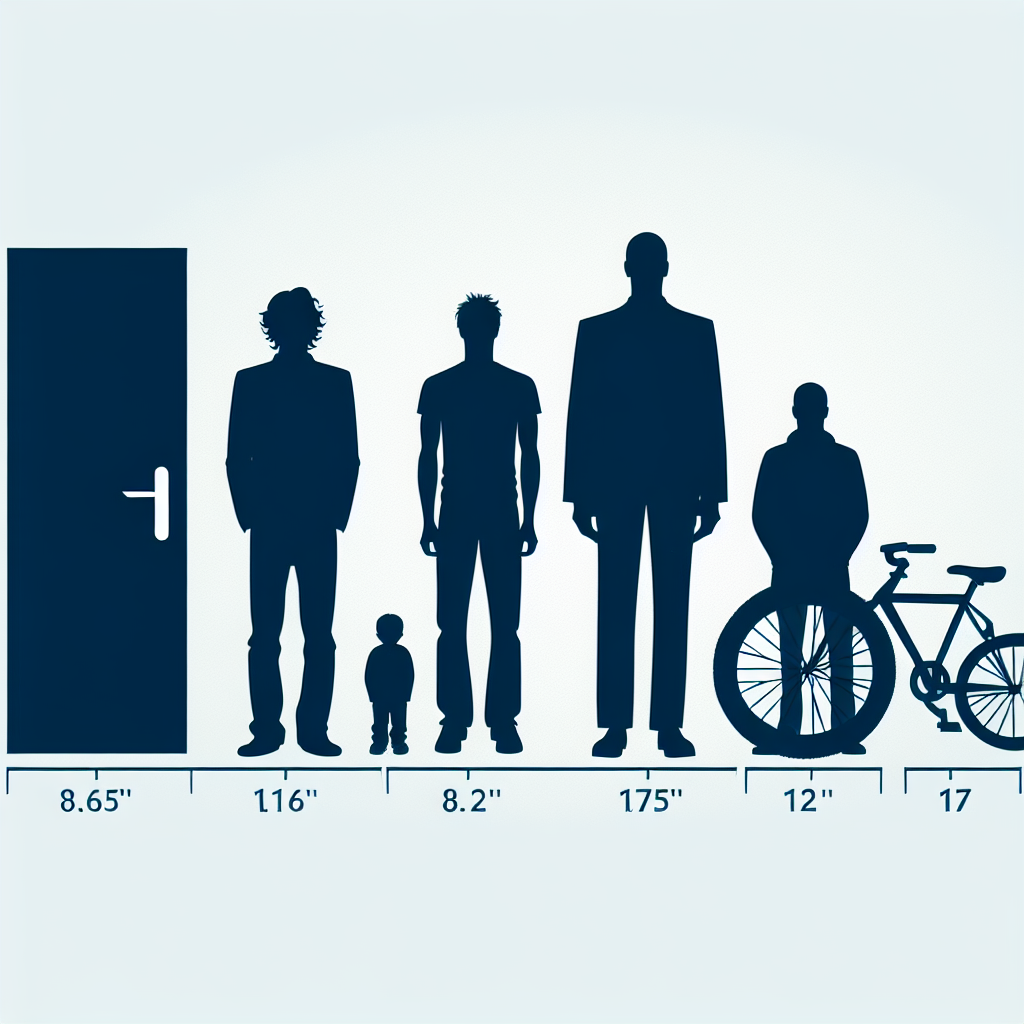
DJI Mini 2 Wärmebildkamera nachrüsten: So gelingt es!
Drohnen

DJI Mini 2 registrieren: Einfache Schritt-für-Schritt Anleitung
Hobby und Freizeit
Datenübertragung zwischen Handys: Umfassender Leitfaden
Technologie

Temu Kostenlose Drohne: Alles, was Sie wissen müssen
Technologie

DJI Mavic Air 2 Wärmebildkamera nachrüsten: So funktioniert's
Drohnen